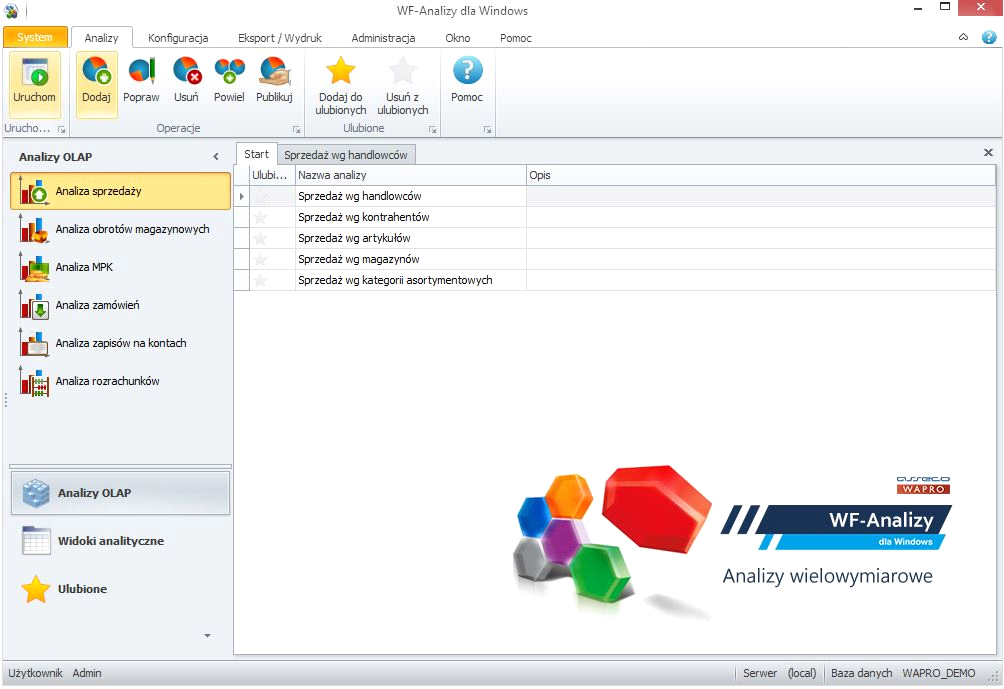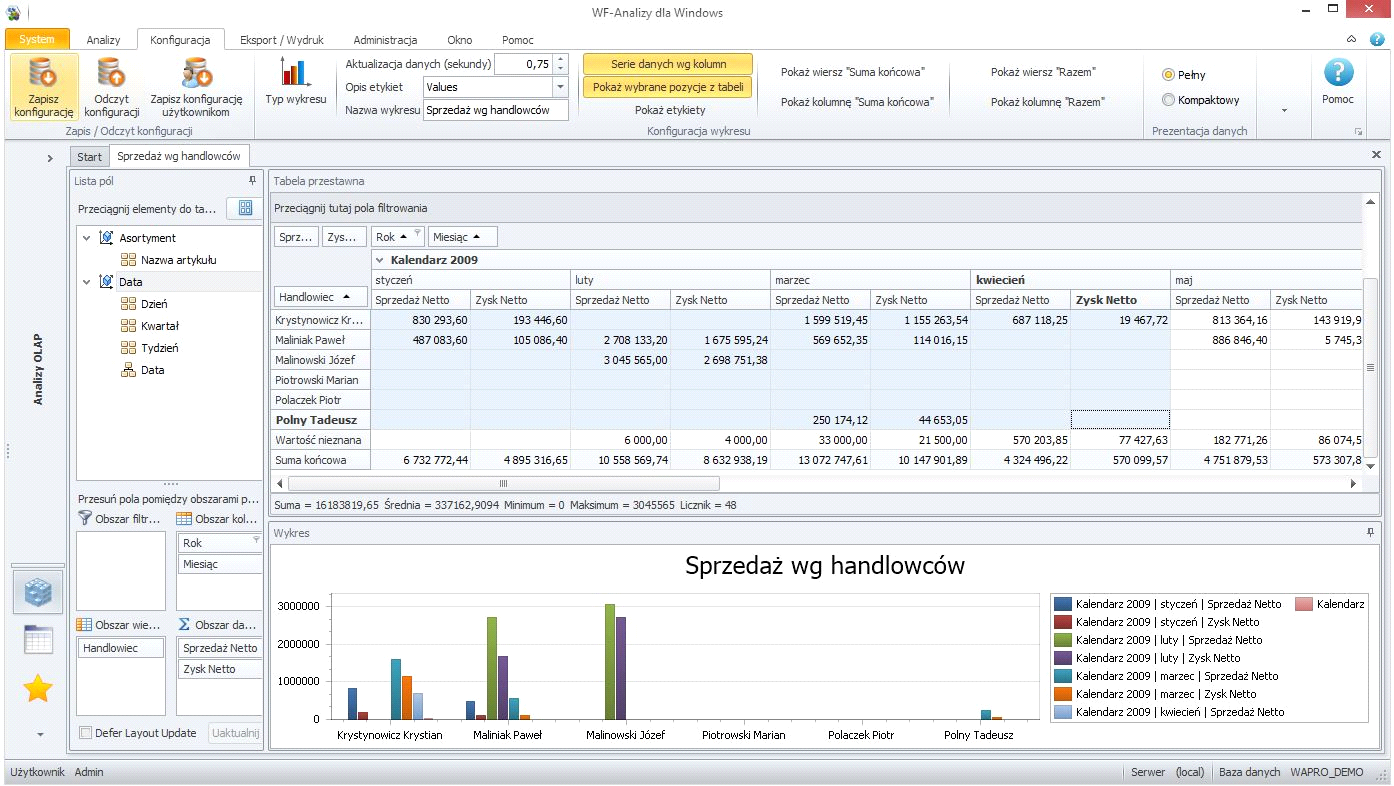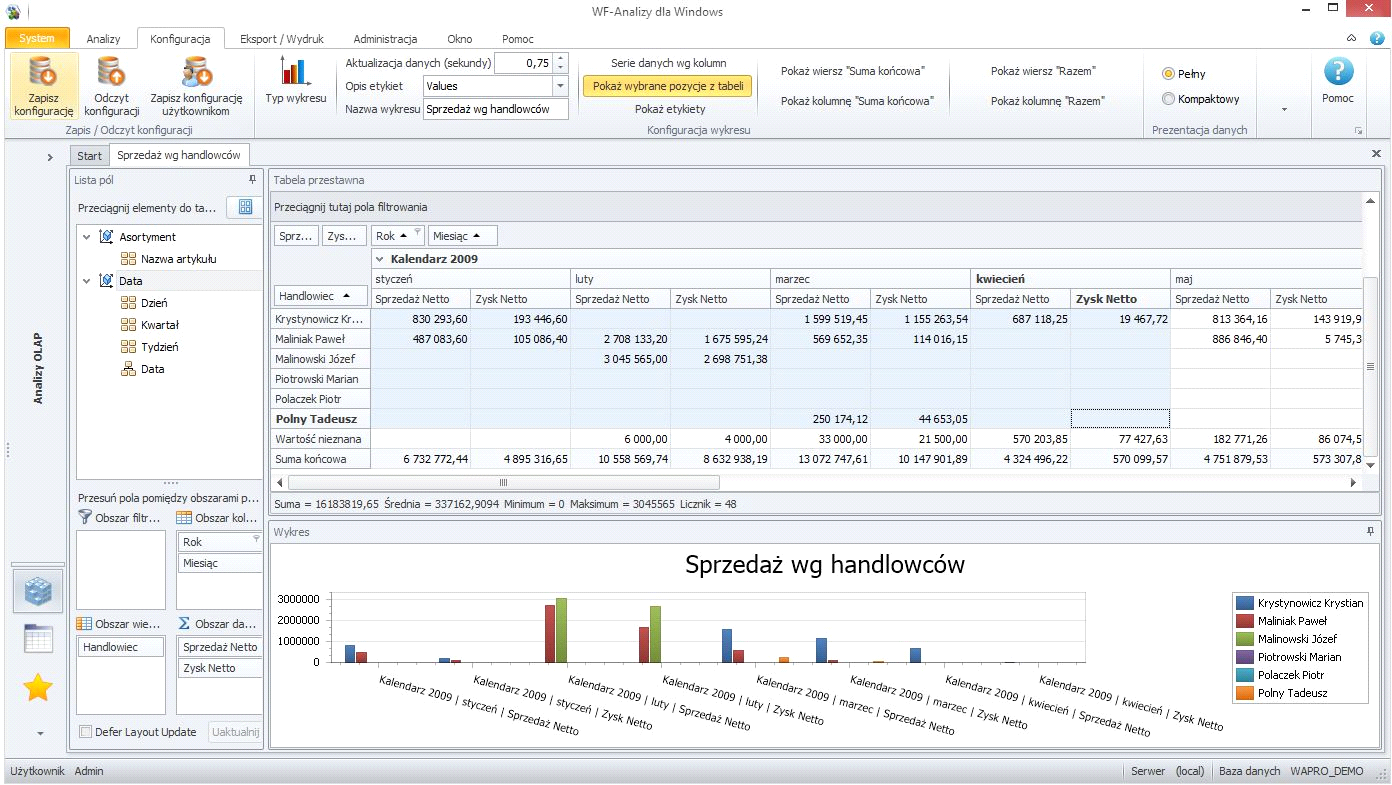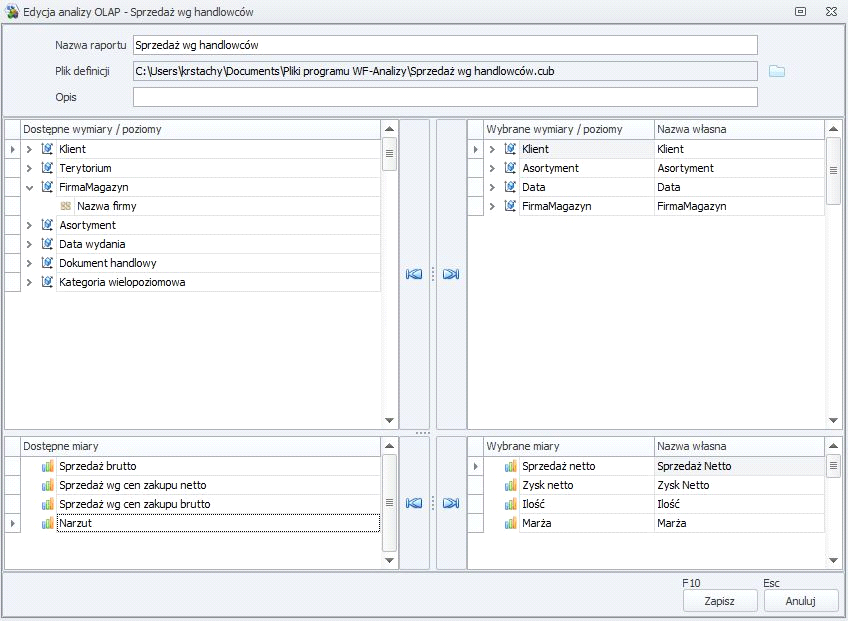Prowadząc firmę wykorzystujecie Państwo szereg aplikacji wspomagających prowadzenie własnego biznesu. Pomocny w analizie coraz większej ilości informacji jakie Państwo przechowujecie w swoich baza danych może być program WAPRO Analizy. A jedną z częściej wykorzystywanych w firmach analiz jest analiza obrotów poszczególnych handlowców.
Prowadząc firmę wykorzystujecie Państwo szereg aplikacji wspomagających prowadzenie własnego biznesu. Do takich aplikacji należy zaliczyć między innymi:
- WAPRO Mag – Sprzedaż i magazyn
- WAPRO Fakir – Finanse i księgowość
- WAPRO Gang – Kadry i płace
- WAPRO Kaper – Księga podatkowa
- WAPRO Best – Środki trwałe
Wszystkie te aplikacje pozwalają Państwu tworzyć różnego rodzaju dokumenty, które wynikają z zakupu towarów, usług, rejestrowania rozliczeń z kontrahentami, rozliczeń z pracownikami czy obsługi środków trwałych.
Jako, że dane wprowadzane są w innych aplikacjach czasami ciężko wybrać interesujące raporty na podstawie, których można skutecznie podejmować decyzje kluczowe dla przedsiębiorstwa, które mogą przyczynić się do zwiększenia zysku lub redukcji kosztów.
Pomocne w analizie coraz większej ilości informacji jakie Państwo przechowujecie w swoich baza danych mogą być WAPRO Analizy.
Aplikacja ta pozwala zintegrować się z pozostałymi w/w programami i analizować dane z baz danych tych aplikacji w bardzo przejrzysty sposób na tabelach przestawnych oraz wykresach. W niniejszym artykule zaprezentujemy możliwości różnych analiz jakie można przeprowadzić z wykorzystaniem tej aplikacji.
1.
Wykorzystanie gotowych analiz.
Użytkownicy po instalacji od razu do dyspozycji mają gotowe analizy OLAP oraz Widoki Analityczne na podstawie, których mogą czerpać informacje z zebranych danych.
Jedną z częściej wykorzystywanych analiz w firmach jest analiza obrotów poszczególnych handlowców, aby dokonać analizy użytkownik może uruchomić gotową analizę o nazwie Sprzedaż wg handlowców analiza po uruchomieniu posiada domyślnie rozłożone pola w tabelach z możliwością zmiany jej definicji lub rozkładu pól co zostanie przedstawione w dalszej części.
Domyślnie analiza prezentuje dane ze wszystkich lat jakie występują w firmie, użytkownik może dokonać filtrowania danych wybierając ikonę lejka umieszczoną na nazwie wybranego pola w tym przypadku Rok. Analogicznie użytkownik może rozwinąć poszczególne lata za pomocą ikony trójkąta obok nazwy konkretnego roku np. Kalendarz 2009 pojawi się wtedy lista miesięcy z danego roku. Lista pól widoczna w analizie uzależniona jest od wybranych pól w definicji analizy (etap tworzenia definicji) oraz od tego jakie pola zostały wybrane z sekcji Lista pól dostępnego po lewej stronie ekranu za pomocą opcji przesuń upuść. Na przedstawionym poniżej obrazie zaprezentowano wyfiltrowanie danych tylko z roku 2009 oraz rozwinięto listę miesięcy, następnie przytrzymując lewy przycisk myszy zaznaczono w obszarze tabeli wybranych handlowców z pierwszych 4 miesięcy roku 2009.
Zaznaczanie danych powoduje prezentację ich danych od razu na wykresie jeśli włączona jest opcja na wstążce o nazwie Pokaż wybrane pozycje tabeli. Jeżeli użytkownik wyłączy opcję Serie danych wg kolumn spowoduje to zmianę układu wykresu i prezentacja tych samych danych w innym układzie.
2.
Modyfikacja definicji analiz.
Jeżeli użytkownik stwierdzi, że analiza nie zawiera jakiegoś pola, wg którego chciałby analizować dane należy zamknąć uprzednio uruchomioną analizę a następnie wybrać opcję Popraw spowoduje to uruchomienie kreatora, w którym można dodać nowe poziomy wymiarów i nowe miary. Poziom wymiaru to kontekst w jakim analizujemy dane np. Data-rok, Klient-Klasyfikacja, miary to wartości, które będą obliczane np. Sprzedaż netto, Zysk Netto. Załóżmy, że do analizy z poprzednich przykładów chcemy dodać pola Ilość oraz Marża a także chcielibyśmy analizować dane w perspektywie magazynów, należy w dostępnych wymiarach wybrać FirmaMagazyn – Nazwa magazynu. Pojawi się komunikat informujący o tym, że wybrana analiza jest predefiniowana i posiada zapisaną konfigurację po zmianie definicji te ustawienia zostaną utracone. Wybrane pola przedstawiono poniżej.
Teraz wystarczy uruchomić analizę i wybrać odpowiednie pola w poszczególnych sekcjach:
Obszar kolumn:
- Rok
- Nazwa magazynu Obszar wierszy:
- Handlowiec Obszar danych:
- Marża
- Ilość
W ten sposób uzyskaliśmy analizę ilości i marży w poszczególnych latach w podziale na magazyny i handlowców. W kolejnych częściach zaprezentowane zostaną kolejne możliwości analiz w programie WAPRO Analizy. Zapraszamy do lektury!